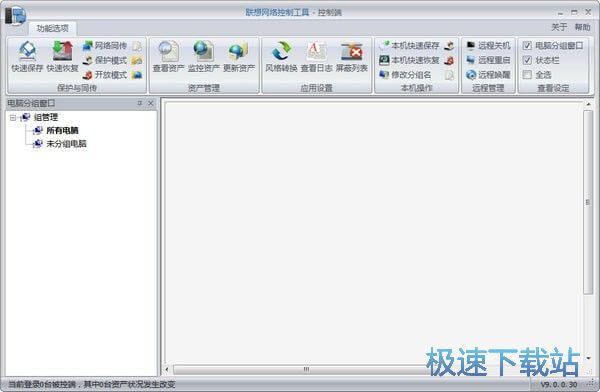联想网络控制工具
时间:2020-01-22 13:57:12 作者:无名 浏览量:47
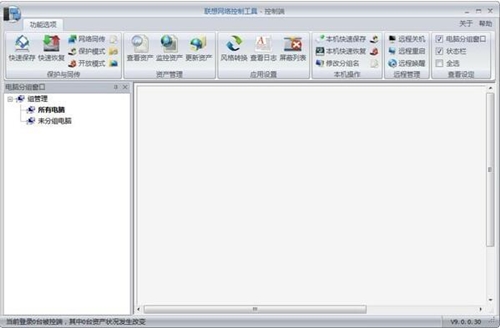
联想网络控制工具图一
软件功能
1、联想网络控制工具允许你连接远程电脑,允许你查看已经连接的电脑名字
2、支持分组功能,可以将不同部门的电脑分组保存
3、支持名字设置,为你的分组设置一个名字
4、支持保存功能,将远程被监控的电脑数据保存
5、支持将远程电脑的更改信息恢复,不保存本次的信息
6、支持网络同传:使所选被控端电脑进入网络同传界面
7、你可以选择需要同步的电脑数量,可以选择多台电脑
8、点击开始网络同传,确定要重启所选被控端电脑开始网络同传
9、软件提供多种保护方式用户可以在软件界面选择保护模式或者开放模式
软件特色
1、联想网络控制工具支持分区参数修改功能
2、在软件可以配置你的硬盘保护系统,可以设置引导分区
3、支持对分区数据查看,可以显示名字、文件格式
4、请选中某个分区后,鼠标双击修改分区相关参数。
5、可以设置分区密码,可以设置恢复分区的方式
6、硬盘保护的启动方式可以在软件设置,例如隐藏启动菜单
7、也可以选择隐藏管理员菜单按钮和提示、隐藏恢复进度条
8、支持在启动的时候自动进入同传延时5秒、自动进入系统延时5秒
9、支持保护CMOS参数功能:勾选CMOS保护后将无法按F1进行BIOS设置
10、也支持选择开放模式重启后自动调节为保护模式
使用说明
设置IP
“网络控制工具”的控制端,可以远程向同一网段内已安装“联想硬盘保护系统”的被控端电脑进行IP设置操作。选中需要进行设置的被控端电脑图标,使用保护与同传中“设置IP”;也可以在被控端列表中右键选择“设置IP”,如下图:
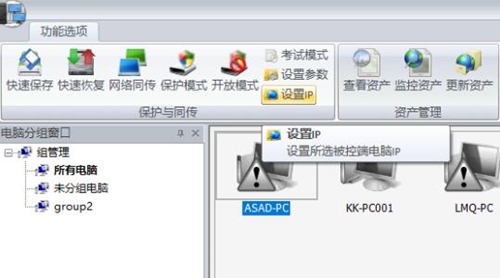
联想网络控制工具图二
运行“设置IP”会弹出下图IP分配设置窗口:

联想网络控制工具图三
可以对所有选定的被控端IP进行设置,然后“发送设置参数”将会使这些被控端设置的IP参数生效;
也可以将设置好的IP参数值“导出”保存,以便在下次使用同样的IP设置时,直接“导入”即可。
关于联想网络控制工具
显示当前使用网络控制工具的版本信息。

联想网络控制工具图四
退出被控端
您可以通过在桌面右下角托盘处的被控端小图标上点击鼠标右键,打开程序菜单来选择查看被控端版本信息,以及选择退出被控端程序。
退出被控端需要密码验证,正确密码与硬盘保护系统一致。

联想网络控制工具图五
注意:退出被控端程序之后,控制端将无法检测到此被控端电脑。
以上就是联想网络控制工具的全部内容。
联想网络控制工具 9.0.0 官方版
- 软件性质:国产软件
- 授权方式:免费版
- 软件语言:简体中文
- 软件大小:78078 KB
- 下载次数:193 次
- 更新时间:2020/1/8 15:48:16
- 运行平台:WinXP,Win7,...
- 软件描述:联想网络控制工具是一款综合性网络控制软件,结合了远程控制、远程电脑资产管理,并附... [立即下载]